مسجل في: حلول إزالة قفل الشاشة
تتطلب طريقة فتح الايكلود عن طريق IMEI مجانا أن يكون رقم IMEI الخاص بـ iPhone جاهزاً معك قبل متابعة عملية إزالة قفل iCloud. عندما يتعلق الأمر بتجاوز قفل التنشيط ، يلعب كود IMEI دورًا هاماً للغاية كما سنرى أثناء المتابعة.
في هذه المقالة ، سأشرح لك كيف يمكنك فتح قفل حساب iCloud بسهولة بمساعدة كود IMEI.
- الجزء 1: معلومات أساسية حول IMEI
- الجزء 2. طريقة فتح الايكلود عن طريق IMEI
- الجزء 3: تجاوز حساب iCloud بدون IMEI بنقرة واحدة
الجزء 1: معلومات أساسية حول IMEI
1.1: ما هو IMEI
كود (IMEI) هو رقم الهوية الدولية للهاتف المحمول وهو رقم فريد للغاية يتألف من 15 رقمًا يتميز بها كل جهاز محمول عن الآخر. رقم IMEI هذا موجود في كل هاتف بغض النظر عن الشركة أو الموديل. يلعب دورًا رئيسياً لأنه يمكن استخدامه لإلغاء قفل الأجهزة المحمولة المقفلة ؛ و تتبع الأجهزة المفقودة وفي ذات الوقت ، يمكن قفل الهاتف المحمول المسروق عن بعد.

1.2: كيفية العثور على كود IMEI الخاص بك
تعتمد كيفية العثور على كود IMEI الخاص بك على عدة عوامل مثل الشركة المصنعة لهاتفك و الموديل . في معظم الحالات ، يمكنك العثور على كود جهازك المحمول أسفل البطارية مباشرة ، أوعلى درج بطاقة SIM ، أوفي بعض الحالات ، على الجزء الداخلي من غطاء الهاتف السفلي. إذا كنت مازلت لا تستطيع تحديد مكان الكود ، أنصحك بشدة بطلب #06# * على لوحة اتصال الهاتف. يعتبر هذا الطلب الهاتفي السريع الطريقة العالمية التي تستخدمها كل شركات الهواتف لإظهار رقم IMEI المكون من 15 رقمًا.
يمكنك محاولة العثور على كود IMEI الخاص بك من خلال طريقتين أخرتين: التحقق منه على الجهاز وعبر iTunes .
الطريقة 1: على جهاز iPhone الخاص بك ، انتقل مباشرة إلى الإعدادات>عام>حول. ثم يمكنك العثور على كود IMEI الخاص بك كما هو موضح أدناه.

الطريقة 2: قم بتوصيل جهاز iPhone الخاص بك بالكمبيوتر وتشغيل iTunes. انقر فوق "الملخص" ، ثم ستحصل على رمز IMEI الخاص بك.
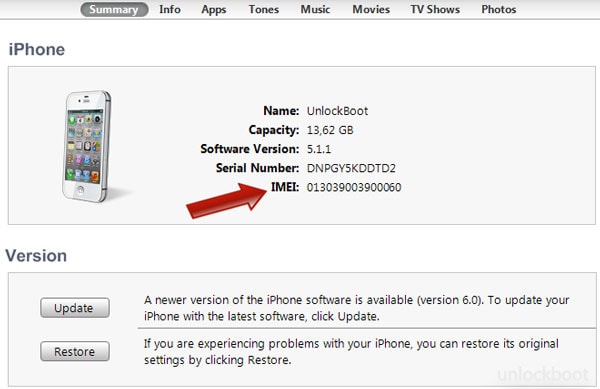
1.3: التحقق عبرiCloud من كود IMEI لجهاز iPhone
لتتمكن من الوصول و استخدام iCloud ، تحتاج إلى التحقق عبر iCloud من كودIMEI وذلك من خلال تأكيد كود IMEI الفريد الخاص بك. حتى تتمكن من فتح قفل حساب iCloud الخاص بك أو قفله بطريقة سريعة ، أنصحك بشدة أن يكون هذا الكود المكون من 15 رقمًا معك على قطعة من الورق. يأتي كل جهاز iPhone مع حساب iCloud يتميز بهذا الرقم الفريد. إذا كان حساب iCloud الخاص بك مقفلاً ، فأول شيء عليك القيام به هو الخضوع لعملية التحقق من كود IMEI عبر iCloud ، لمعرفة الكود الخاص بك. يمكنك القيام بذلك باستخدام الطرق المذكورة في الجزء 2.1.
الجزء 2: طريقة فتح الايكلود عن طريق IMEI
2.1: الوصف
أثناء البحث عن كيفية فتح الايكلود عن طريق الرقم التسلسلي، صادفت العديد من البرامج والمواقع المختلفة التي تدعي معرفة حساب iCloud عن طريق IMEI وفتح قفل حساب iCloud. بعض هذه الطرق مجانية بينما يتقاضى البعض رسومًا مقابل الخدمات المقدمة. بعضها قابل للتحميل بينما البعض الآخر ليس كذلك. فيما يلي الموقع الذي يدعي فتح قفل حساب iCloud بنجاح.
2.2 خطوات فتح الايكلود عن طريق IMEI
تمنحك طريقة الفرصة لمعرفة حساب iCloud عن طريق IMEI وإزالة قفل التنشيط الذي يمنعك من الوصول إلى حسابك على iCloud. فيما يلي عملية مبسطة حول كيفية فتح اي كلاود عن طريق IMEI.
الخطوة 1: قم بزيارة موقع فتح الايكلود عن طريق الرقم التسلسلي
لفتح قفل تنشيط iCloud ، عليك أولاً زيارة موقع Apple iPhone Unlock. وانقر على " فتح قفلiCloud " لفتح قفل حساب iCloud.

نصيحة: قبل المتابعة ، تحقق من كودIMEI واكتب كود iPhone الفريد المكون من 15 رقمًا نظرًا لأنك ستحتاج إليه.
على واجهة صفحة الويب ، ستكون في وضع يسمح لك بمشاهدة أنواع الأجهزة التي تدعمها الشركة. قم بالتمرير لأسفل الصفحة وأدخل نوع الهاتف ورقم IMEI في المساحات المخصصة لذلك وانقر على علامة تبويب "إضافة إلى عربة التسوق".
الخطوة 2: إدخال تفاصيل الاتصال
مع إرسال نوع هاتفك ورقم IMEI ، سيتم فتح صفحة ويب جديدة مع خيار "إضافة بريد إلكتروني". أدخل عنوان بريدك الإلكتروني الرئيسي واضغط على "متابعة". إذا كانت لديك أجهزة إضافية تريد إلغاء قفلها ، فيمكنك إضافتها في هذه المرحلة بالنقر فوق علامة تبويب "إضافة المزيد من عمليات الفتح إلى عربة التسوق". إذا كنت موافقًا على ما تراه ، فانقر على "متابعة".
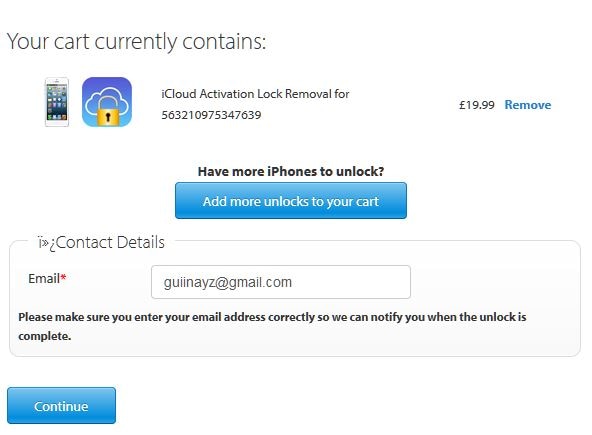
الخطوة 3: خيارات الدفع
في هذه الخطوة ، ستتم مطالبتك بتحديد أفضل طريقة دفع تفضلها. يمكنك اختيار الطريقة التي تناسبك اعتمادًا على تفضيلاتك. كل المعاملات التي ستبدأها ستكون مؤمنة للغاية ومشفرة من قبل NochEX ، وبالتالي لا داعي للقلق بشأن سرقة بطاقات الائتمان عبر الإنترنت.
الخطوة 4: تأكيد الدفع وإلغاء القفل
بمجرد تأكيد طريقة الدفع الخاصة بك ، ستتلقى بريدًا إلكترونيًا من الشركة لإبلاغك أنها قد استلمت المبلغ المدفوع. كما يعلمك البريد الإلكتروني أيضًا بوقت الانتظار المطلوب لتجاوز قفل iCloud. في الوقت القياسي ، تتراوح فترة الانتظار الإجمالية بين 1-3 أيام. بعد انقضاء الأيام الثلاثة ، ستتلقى رسالة بريد إلكتروني تخبرك بأنه تم فتح قفل حساب iCloud بنجاح. من هذه النقطة ، يمكنك استخدام حسابك على iPhone و iCloud بحرية كيفما تشاء.
الجزء 3: تجاوز حساب iCloud بدون IMEI بنقرة واحدة
ليس فقط IMEI، يرغب المستخدمون أيضًا في تجاوز حساب iCloud المرتبط بالجهاز أيضًا. للقيام بذلك ، يمكنك الحصول على مساعدة Dr.Fone - Screen Unlock (iOS) واتباع عملية تدريجية بسيطة. من الناحية المثالية ، يتم استخدام التطبيق لإزالة شاشة القفل لجهاز iOS ، ولكن يمكن أن يساعدك أيضًا في تجاوز حساب iCloud أيضًا. حاليًا ، تعمل الميزة فقط على الأجهزة التي تعمل بإصدار iOS 12 إلى 14. تحتاج أيضًا إلى إلغاء قفل جهازك مرة واحدة في هذه العملية. إذا كنت مستعدًا ، فما عليك سوى اتباع هذه الخطوات لمعرفة كيفية تجاوز قفل iCloud على هاتفك.

Dr.Fone - Screen Unlock (iOS)
تجاوز حساب iCloud بدون IMEI بنقرة واحدة.
- تجاوز قفل تنشيط iCloud دون كسر الحماية
- يزيل قفل شاشة iPhone دون الاعتماد على iTunes.
- قم بإزالة جميع أنواع شاشات القفل على iPhone و iPad و iPod touch
- عملية بسيطة من 3 خطوات ، لا تتطلب معرفة فنية
- بداية ، ما عليك سوى توصيل جهاز iPhone بالنظام وتشغيل تطبيق Dr.Fone - Screen Unlock (iOS) على جهاز الكمبيوتر. من الواجهة الرئيسية ، تحتاج إلى تحديد خيار فتح قفل حساب Apple.
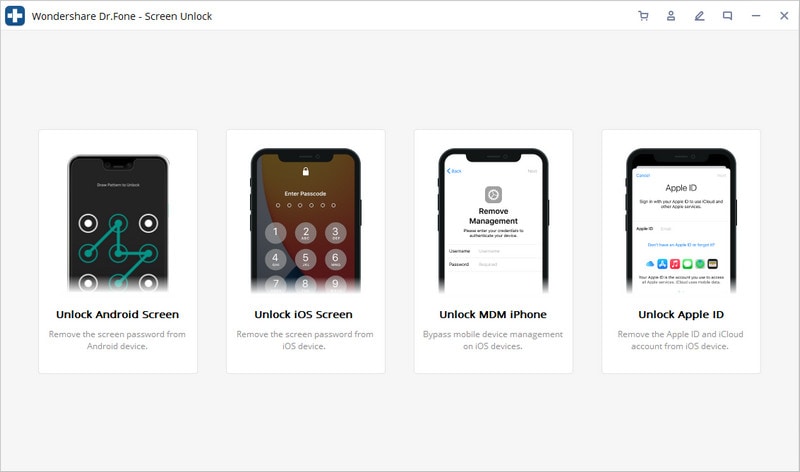
- الآن ، ما عليك سوى إدخال كلمة المرور على هاتفك لفتحه والنقر على زر "الثقة" عندما تحصل على شاشة طلب اتصال جديدة عليه.

- عندما يتم إستكشاف جهازك ، انقر على زر "فتح القفل الآن " ، ووافق على رسالة التحذير التالية. أدخل الكود المعروض للتحقق حيث ستؤدي العملية إلى محو البيانات الموجودة على هاتفك.
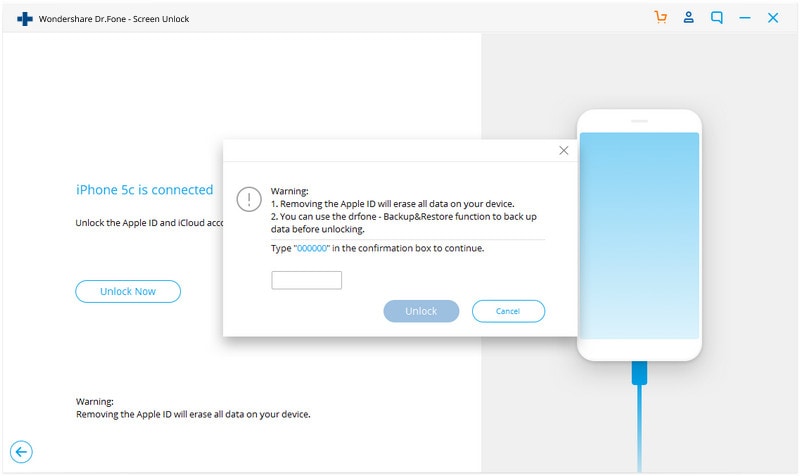
- بعد ذلك ، ما عليك سوى إلغاء قفل iPhone والانتقال إلى إعداداته > عام > إعادة تعيين. من هنا ، يمكنك اختيار إعادة تعيين جميع إعدادات الجهاز.

- هكذا! بمجرد إعادة تشغيل الجهاز بإعداداته الافتراضية ، سيتخذ التطبيق الخطوات اللازمة لتجاوز حساب iCloud الخاص به. يرجى التحلي بالصبر والانتظار حتى يكمل Dr.Fone العملية.

- في النهاية ، سيتم إعلامك عند اكتمال عملية إلغاء القفل. يمكنك الآن إزالة جهازك بأمان والوصول إليه دون أي قيود على حساب iCloud.
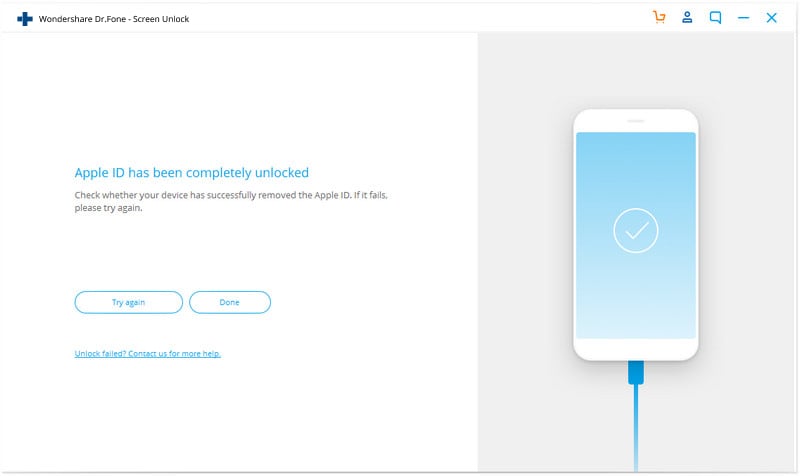
خاتمة
إلى هنا نرى طريقة فتح الايكلود عن طريق IMEI، إذا تتطلب بعض الطرق التي تم سردها أعلاه القليل من المهارات والوقت لتجاوز قفل التنشيط. Dr.Fone - Screen Unlock (iOS) هو حل أفضل سيأخذك شوطًا طويلاً فيما يتعلق باستخدام iPhone و iCloud مقارنة بالآخرين ، وبالتالي لا يجب أن تقلق أبدًا لمجرد أنه لا يمكنك الوصول إلى حساب iCloud الخاص بك.
- شاشة قفل iPhone
- 2. إعادة ضبط iPad دون كلمة مرور
- 3. فك قفل iPhone معطل دون iTunes
- 4. تجاوز رمز مرور iPhone
- 5. إعادة ضبط المصنع لiPhone دون رمز مرور
- 6. إعادة تعيين رمز مرور iPhone
- 7. iPhone معطل
- 9. فك قفل رمز مرور iPad
- 10. الوصول إلى iPhone مقفل
- 11. شاشة قفل iPhone
- 12. فك قفل iPhone 5 دون iTunes
- 13. شاشة قفل iPhone مع إشعارات
- 14. إعادة تعيين كلمة مرور iPad
- 15. فك قفل iPhone دون كمبيوتر
- 16. فك قفل iPad دون كلمة مرور
- 17. iPad معطل
- 18 الوصول إلى iPhone مقفل
- 19 إعادة تعيين iPhone مقفل
- 20 فك قفل iPhone دون رمز المرور

